
表計算と言えばSUM関数、というくらい一番多用される関数かと思います。
指定した範囲の合計値を求めてくれるありがたい関数です。
特に条件なくその行や列の合計を出すだけなら簡単ですが、商品名別に集計したり、とある条件を満たした値だけ集計したいときはSUMIF関数が使えます。
どちらも重要な関数なので、まとめておきたいと思います。
SUM関数
指定した範囲の合計値を計算してくれる、最も一般的な関数ですね。
書式は以下の通り。
=SUM(値またはセル範囲,値またはセル範囲・・・・・)
SUM関数で指定できる引数は、1つの範囲だけではなく、 ”,(カンマ)” で区切って複数指定できます。
そして、範囲だけではなく、値そのものを入れても大丈夫です。
例えば、
=SUM(1,2,3)
とセルに入力すると、1+2+3 が実行され、セルの値は 6 となります。
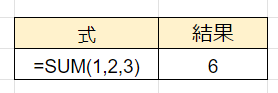
そして、下図のような表があった時に「在庫」の総数を求めるならば・・・
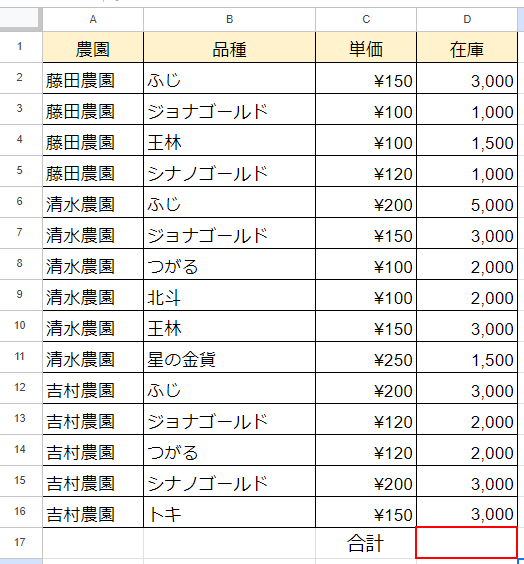
セルD17に、
=SUM(D2:D16)
とSUM関数を書けば、セルD2からD16の値を全て合計してくれます。
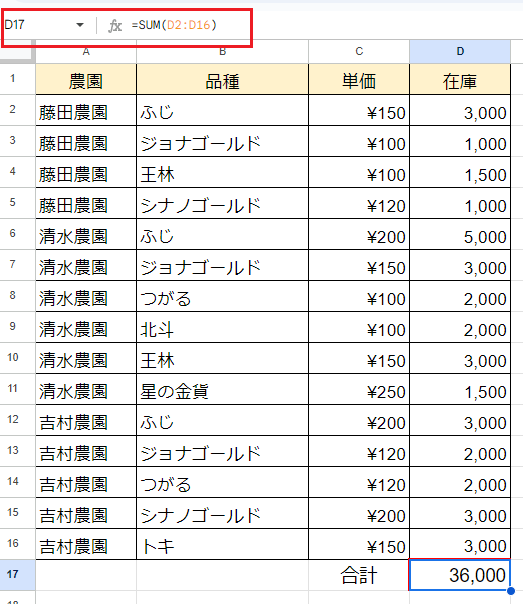
今回の例で言うと、SUM関数での集計結果は36,000です。
では、このように関数を書くとどうなるでしょう?
=SUM(D2:D16,10000)
セルD2からD16までの合計36,000と2つ目の引数10,000が合計されて、結果は46,000になります。
このように、合計したいセル範囲を指定したり、直接値を入れたり、それらを複数指定して合算したりできます。
別なシートにある値も集計できます。
例えば別なシート(シート2とします)に下図のような表があったとします。
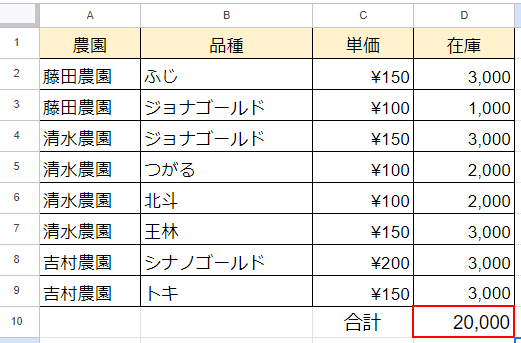
「在庫」の合計値20,000(セルD10の値)を先ほどの値と合算し、
その総合計値をセルG17に求めたいときは、次のような式になります。
=SUM(D17,’シート2′!D10)
‘シングルクォーテーションでシート名を囲み、!マークの後にD10と記述すると、
シート2のセルD10の値 という意味になります。
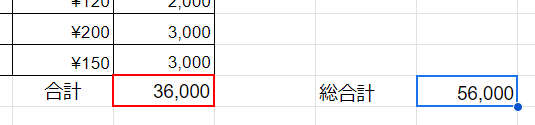
関数を入力したシートのセルD17の値と、シート2のセルD10の値 を合計した値の計算がされます。
条件ごとに個数を求めたいときはSUMIF
無条件で全ての合計を求めるならSUM関数で十分ですが、下図のような表があったときに、
「品種」ごとの合計を求めたい場合は、SUMIF関数を使います。
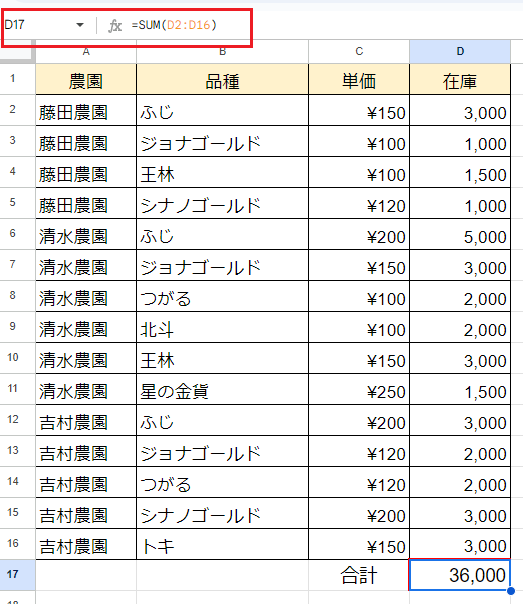
別表で下図のような表を、セルF1からG5の範囲に作るとします。
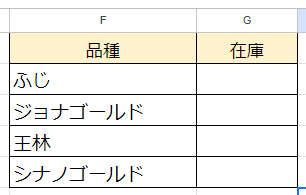
SUMIF関数の書式は以下の通りです。
=SUMIF(範囲,条件,合計範囲)
引数の「範囲」と「条件」が条件を検索する部分で、IFの仕事をするところです。
その条件に見合ったセルの行の値だけ、「合計範囲」から抽出し合算する、という仕組みです。
セルG2にSUMIF関数を入れる場合は以下のようになります。
=SUMIF(B2:B16,F2,D2:D16)
「品種」で分けたいので、「範囲」はB2:B16になります。
条件は品種名なので、F列の値と一致した時、としたいので、「条件」はF2になります。
合計したい値は「在庫」の範囲なので、D2:D16になります。
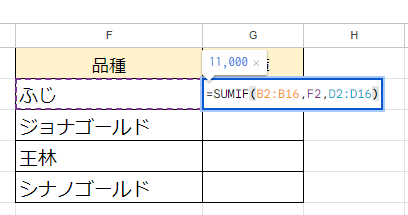
上図のように入力し、Enterキーを押すと・・・
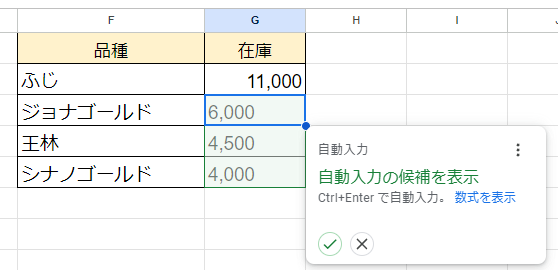
このように自動入力が促されます。
同じような数式を自動的に3列目以降も設定してくれる便利機能です。
実際にCtrlキーを押しながらEnterキーを押すと、一発で表の最後まで自動入力してくれます。
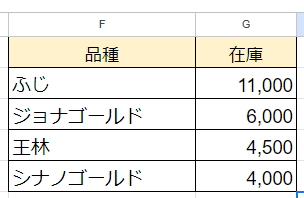
これは楽ちんな機能ですね。
この機能を活かすには、表のあらかじめ完成させ、品種名などを先に入れておく必要があります。
スプレッドシートは賢いので、「こういう表なら、同じような式を3列目以降のセルにも入れるんじゃないか?」と判断してくれます。
まとめ
一番よく使われるSUM関数。
そして、それを少し高度に設定できるSUMIF関数。
ちょっとした操作テクニックや、自動入力の恩恵なんかも覚えながら、初めて関数を使うときの練習に使ってみてはいかがでしょうか?



コメント